Cara menyesuaikan fon ClearType di Windows 10 untuk membaca yang lebih baik
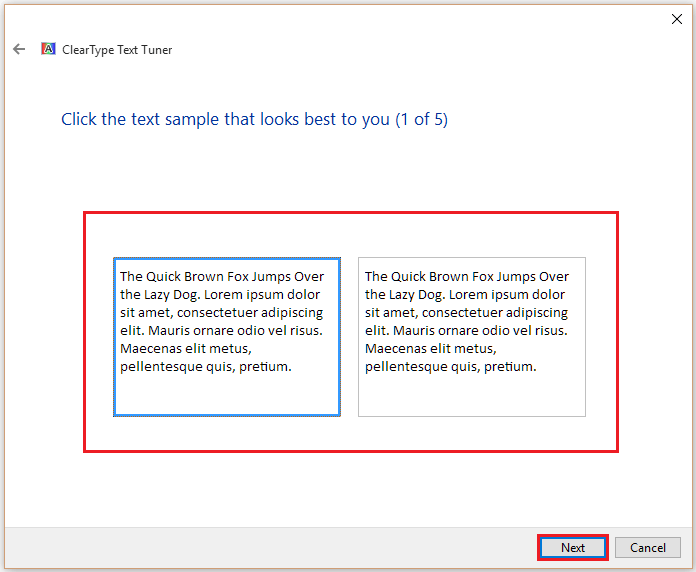
- 1645
- 317
- Mr. Ramon Runolfsson
Bagi orang yang mempunyai masalah pembacaan di PC/komputer riba mereka, Windows 10 dilengkapi dengan ciri yang dikenali sebagai "ClearType" yang menjadikan teks pada skrin lebih mudah dibaca. "ClearType" pada dasarnya teknologi font yang menjadikan teks kelihatan lebih bersih dan lebih tajam.
Baca: Cara memasang font yang dimuat turun dan nyahpasangnya di Windows 10
Mengasah fokus pada skrin menjadikan fon kecil lebih jelas dan lebih jelas. Di laman web, sangat bermanfaat dalam membaca pernyataan, artikel, lajur dan lain -lain. yang mempunyai saiz fon yang lebih kecil.
Dalam artikel ini, kita akan mengikuti langkah -langkah tertentu:-
Cara Mengasah Fokus pada Windows 10
Langkah 1 - Cari Teks yang jelas dalam kotak carian bar tugas. Klik pada Laraskan Teks Jenis Jelas dari hasil carian.
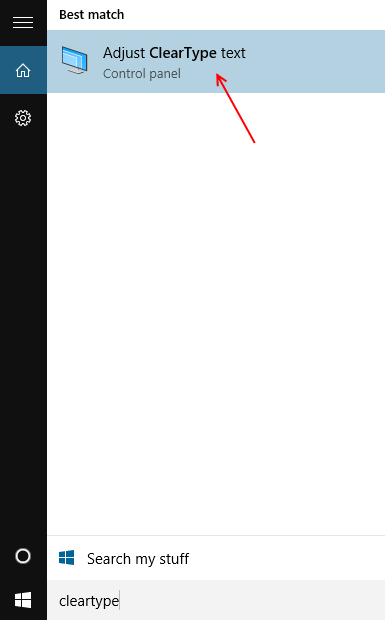
Langkah 2:
Dayakan tanda semak pada "Hidupkan ClearType" & klik pada "Seterusnya".
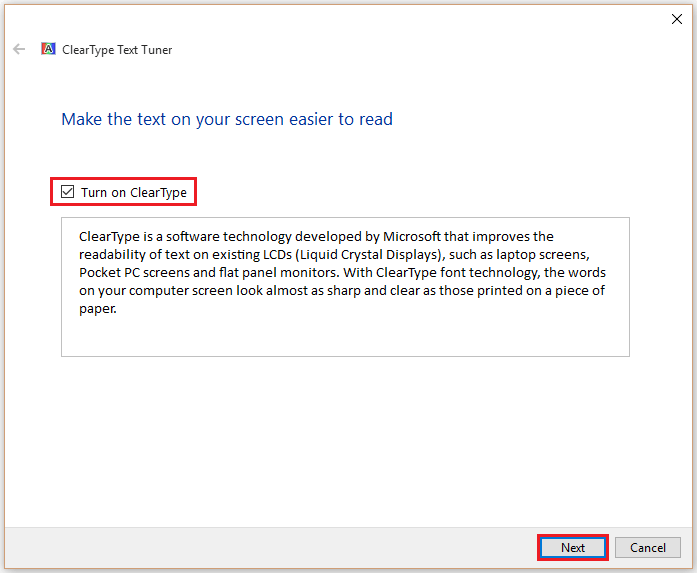
Langkah 3:
Sekarang, Windows mengubah resolusi ke resolusi lalai komputer PC/riba anda.
Klik pada "Seterusnya" untuk terus ke langkah seterusnya.
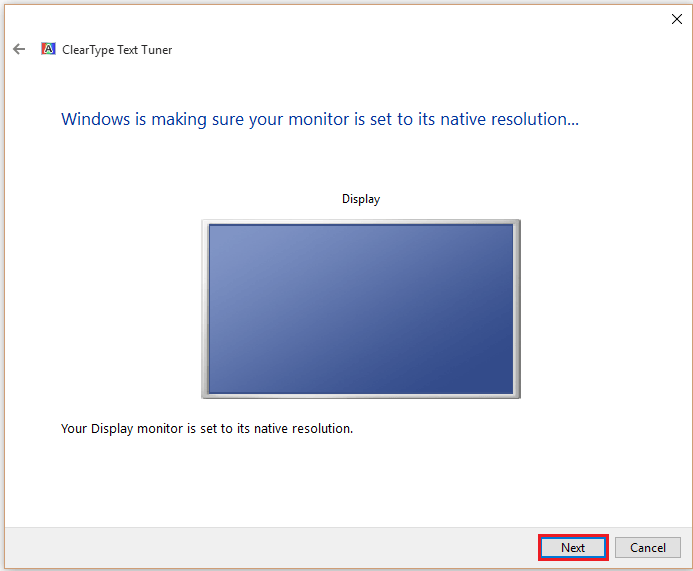
Langkah 4:
Dalam imej pertama, pilih sampel teks yang nampaknya lebih jelas daripada yang lain.
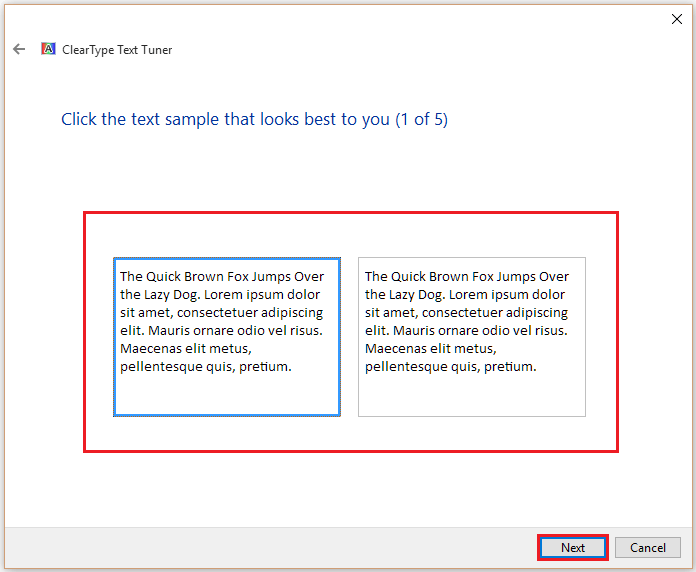
Langkah 5:
Dalam imej kedua, pilih sampel teks yang nampaknya lebih jelas daripada yang lain.
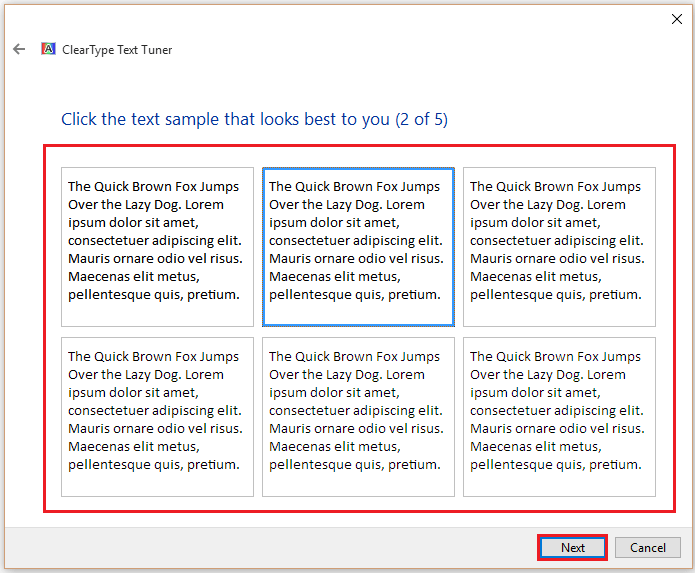
Terus tekan seterusnya setelah memilih teks yang boleh dibaca dan jelas.
Langkah 9:
Klik pada "Selesai" untuk menyelesaikan keseluruhan proses.
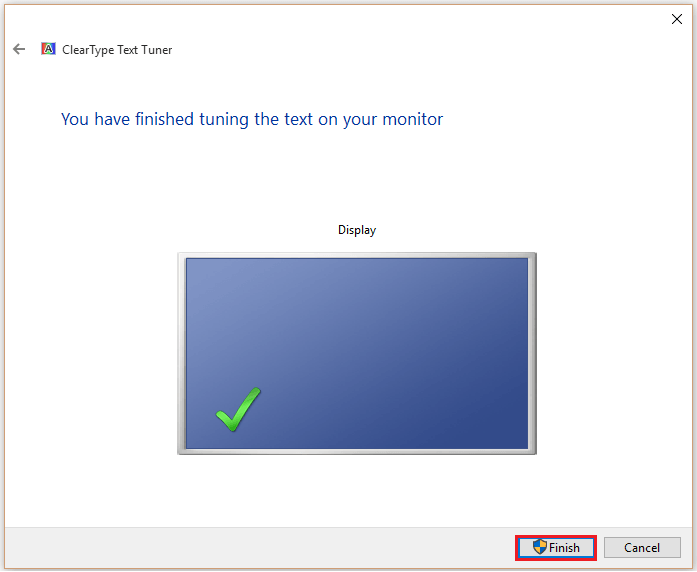
Nota: Berdasarkan sampel teks yang anda pilih, Windows akan mengkonfigurasi kejelasan dan tumpuan teks pada skrin.
- « Top 10 Perisian Pencipta Ebook Terbaik Terbaik Untuk Windows 11/10
- Cara Menggunakan Ciri Penggera Pemasa Jam Segera Terbangut Di Windows 10 »

